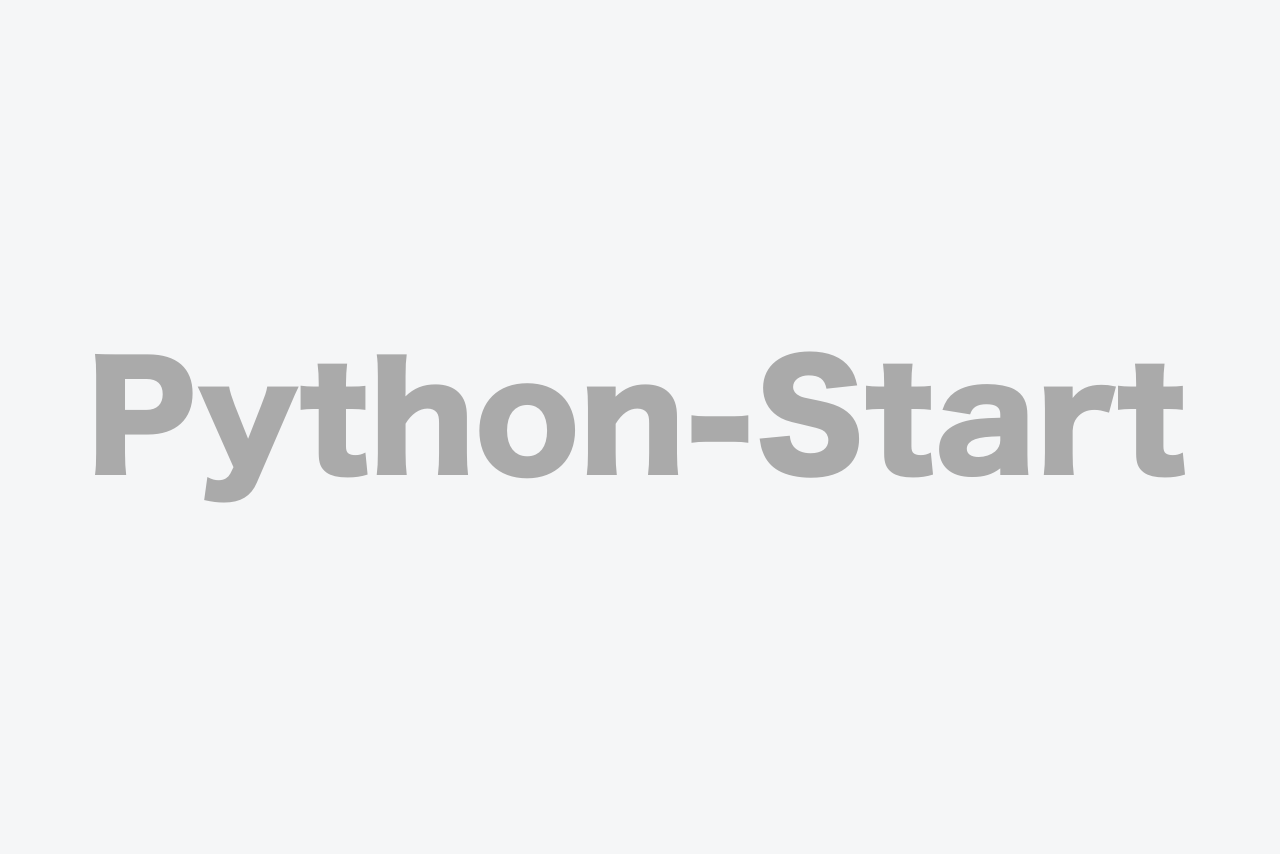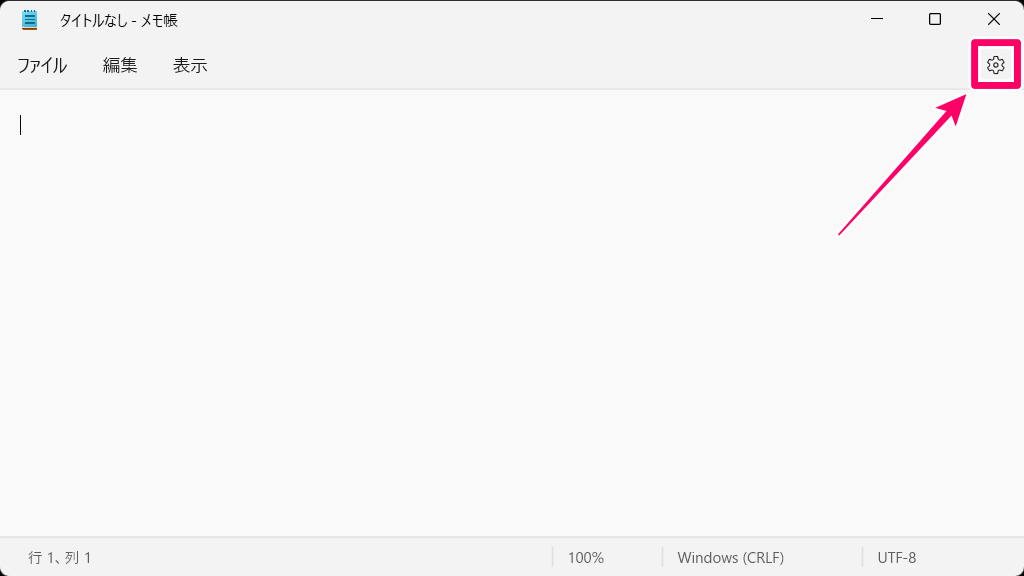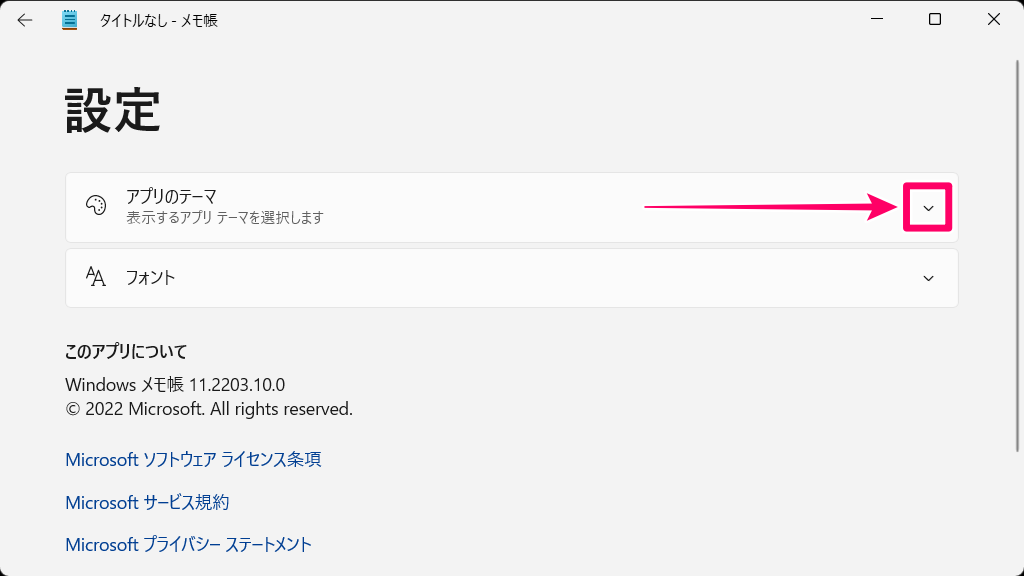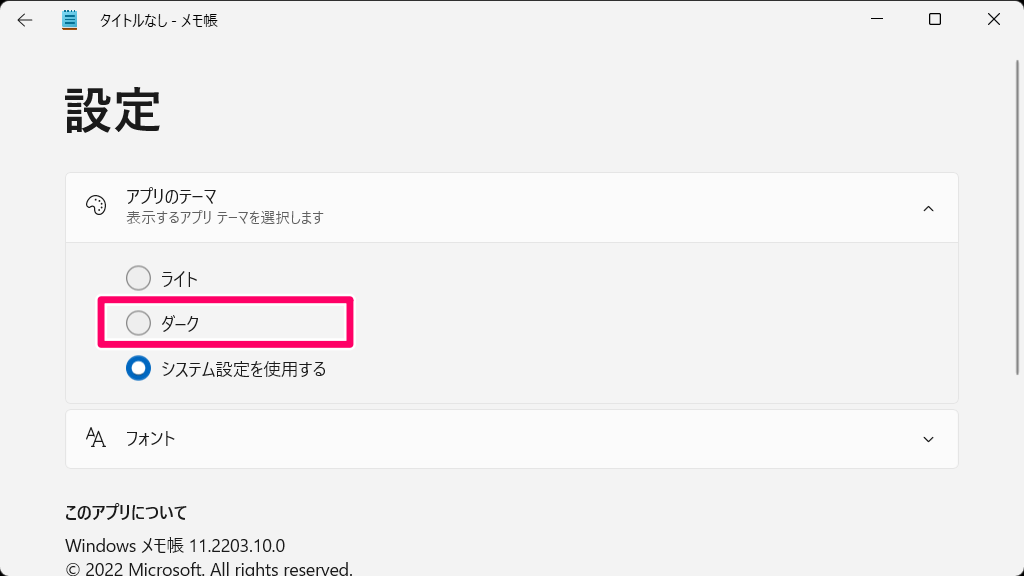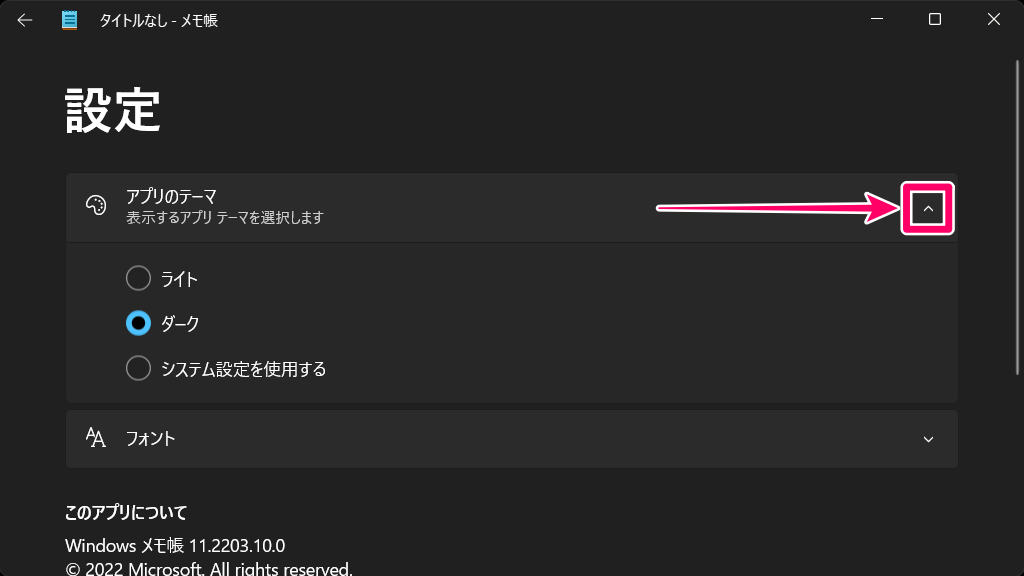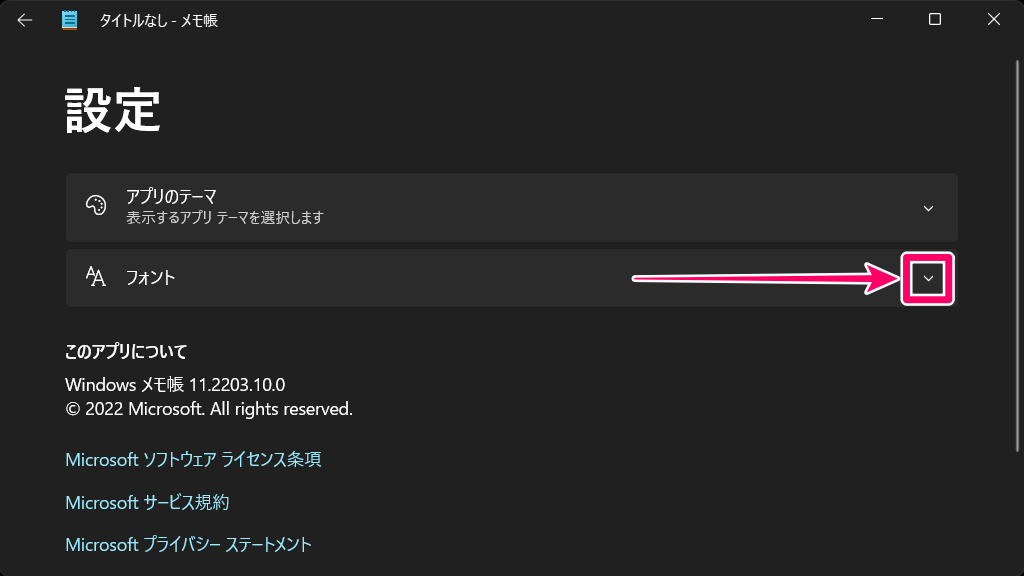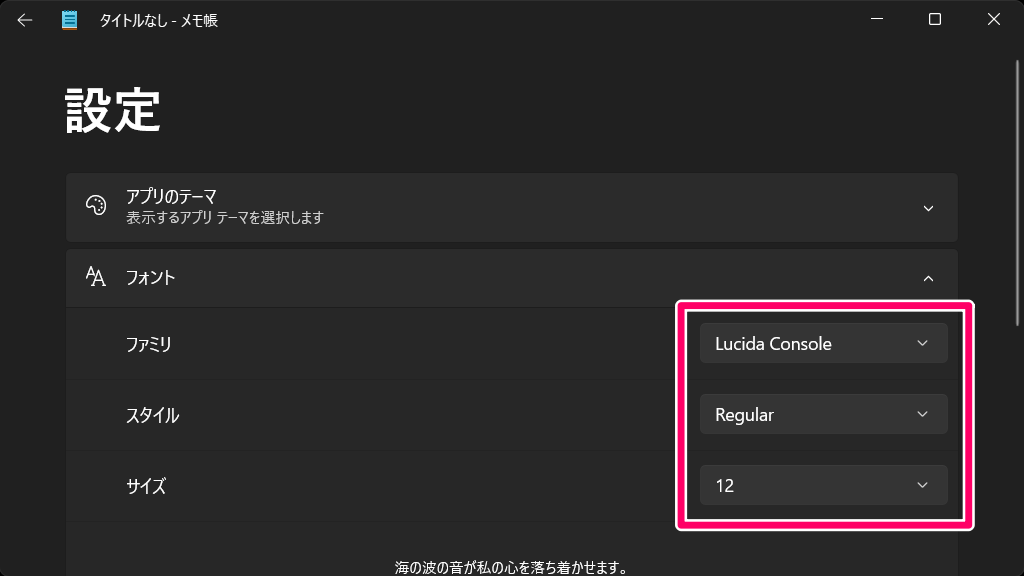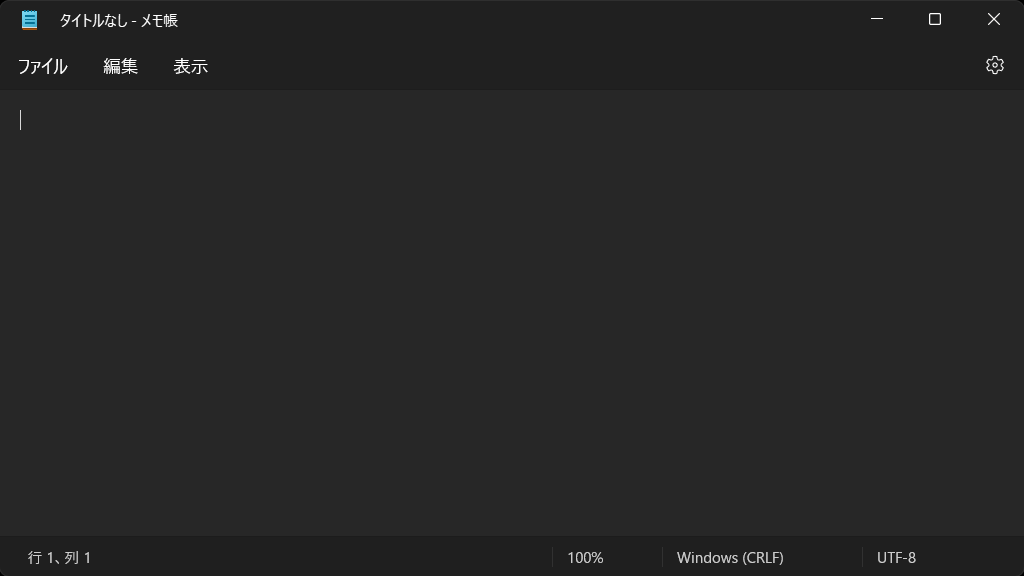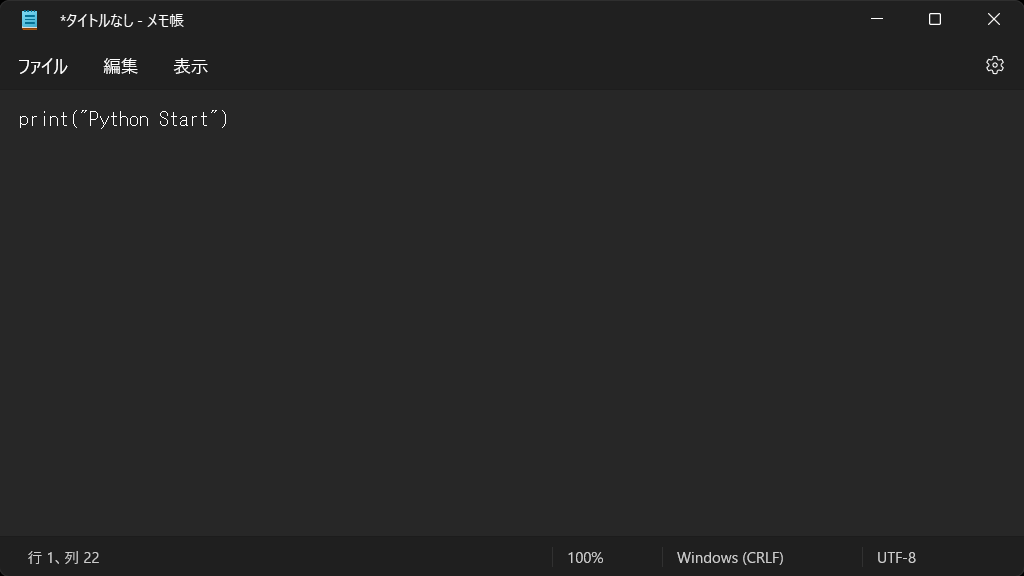Windows11のメモ帳(notepad)をプログラミングなどで長時間使用していると白いウインドウがまぶしくて目が疲れませんか。
そんな時はアプリのテーマを「ダーク」に変更すると黒いウインドウとなり、まぶしさを抑えることができて目が疲れにくくなります。
Pythonをはじめとしたプログラミングなどでメモ帳を長時間使うなら表示するアプリテーマは「ダーク」がおすすめです。
Windows11メモ帳(notepad)アプリのテーマ変更手順
メモ帳アプリのテーマを「ダーク」に設定する手順です。
「Windows」キーを押したまま「R」キーを押します。
表示された「ファイル名を指定して実行」ウインドウに「notepad」と入力します。
「OK」をクリックします。
メモ帳が開いたら右上の歯車アイコンをクリックします。
「アプリのテーマ」をクリックします。
「ダーク」をクリックします。
「アプリのテーマ」をクリックします。
「フォント」をクリックします。
「ファミリ」「スタイル」「サイズ」を自分の好みに合わせて選択します。ここでは初期設定(デフォルト)のまま変更しません。
「←」(Back)アイコンをクリックします。
以上でアプリテーマの変更は終了です。
メモ帳(notepad)アプリのテーマ「ダーク」使用例
例として下記をメモ帳に記載してみました。
白いウインドウよりもまぶしさを抑えることができて目に優しいです。プログラミングでメモ帳を使用するならおすすめです。
print(“Python Start”)